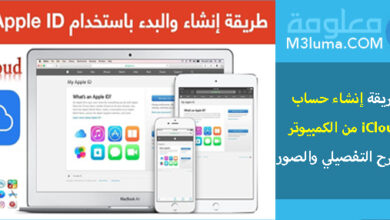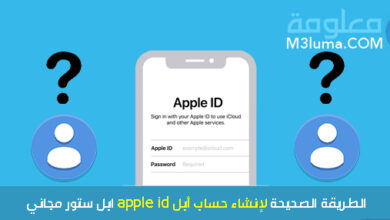طريقة إنشاء حساب icloud من الكمبيوتر إنشاء Apple ID جديد
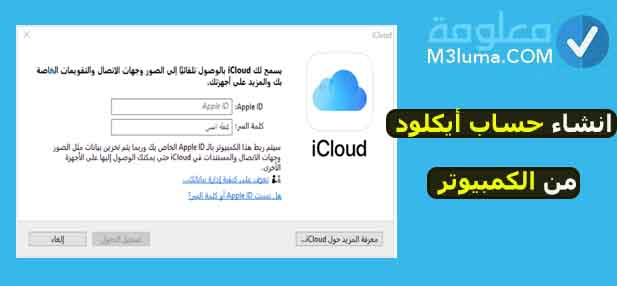
العديد من الأشخاص يسألون عن طريقة انشاء حساب icloud من الكمبيوتر حيث يجد البعض صعوبة في القيام بهذا الأمر، خصوصا وأن هناك أكثر من طريقة يمكن القيام بها.
أيضا ترجع صعوبة انشاء حساب iCloud على الكمبيوتر إلى تعدد أنظمة التشغيل، حيث نجد أن طريقة القيام بهذا الأمر على نظام ويندوز تختلف عن نظام ماك، وغيره.
في هذا المقال سأعرض لك أسهل طريقة انشاء حساب icloud من الكمبيوتر مجانا ببعض الخطوات البسيطة، كل ما عليك هو التركيز معي وتطبيق الخطوات.
اقرأ أيضا:
طريقة استرجاع اصدار الايفون
حل مشكلة عدم تعرف الايتونز iTunes على الايفون iPhone
كيفية إنشاء حساب iCloud جديد على ماك Mac
يمكنك إنشاء إنشاء حساب Apple ID جديد عن طريق اتباع الخطوات التالية:
1- انقر فوق قائمة Apple. يوجد في الزاوية العلوية اليسرى من الشاشة.
2- انقر فوق تفضيلات النظام.
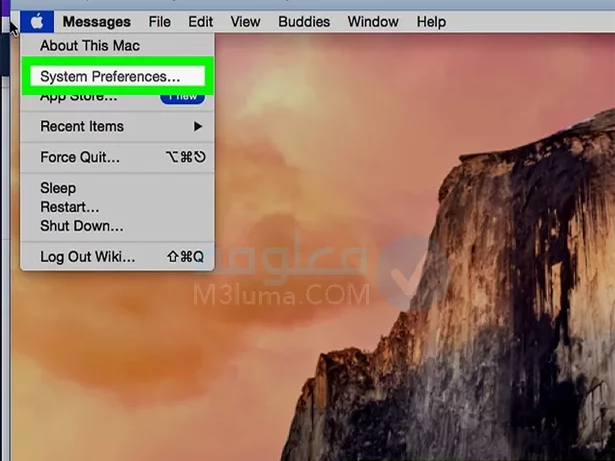
3- انقر فوق حسابات الإنترنت internet, accounts
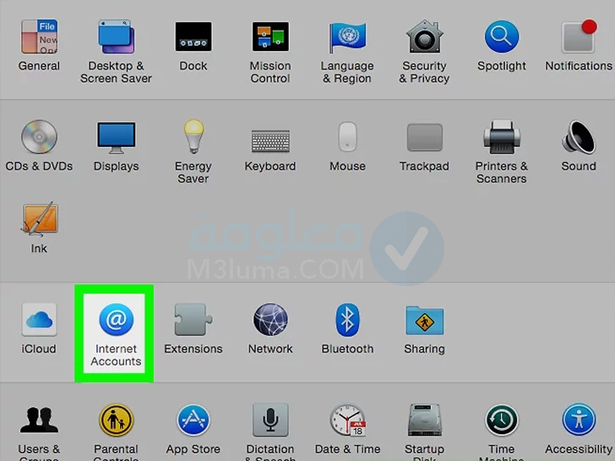
4- انقر فوق iCloud. يوجد في أعلى اللوحة الرئيسية.
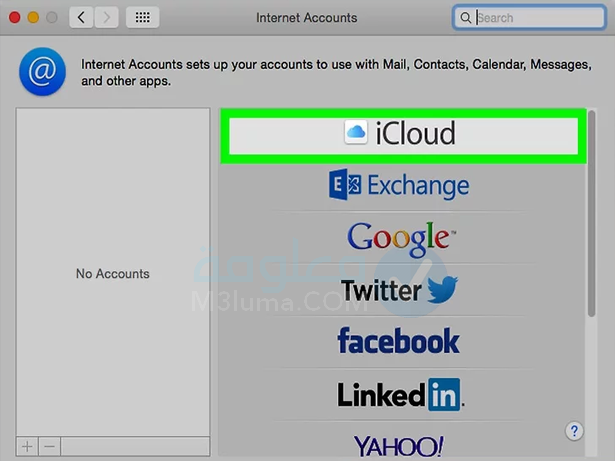
5- الآن يمكنك البدء في تسجيل دخول Apple ID، انقر فوق إنشاء معرف Apple. حدد البريد. إنه في العمود الأوسط.
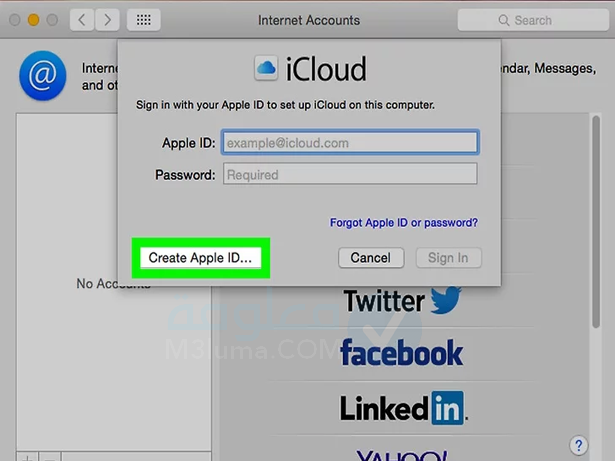
6- أدخل تاريخ ميلادك وانقر فوق التالي next.
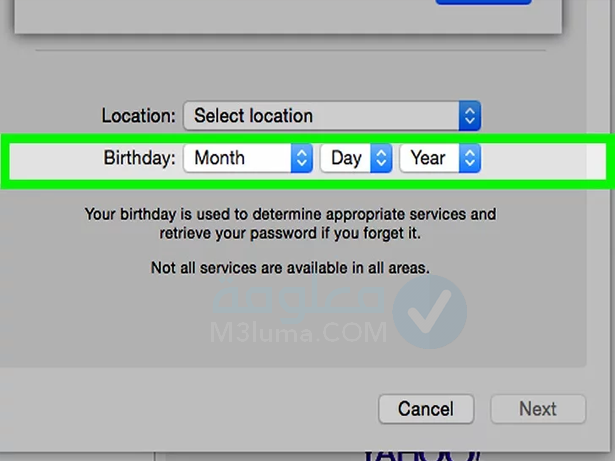
7- أدخل جميع المعلومات الشخصية المطلوبة. يجب عليك تقديم كل ما يلي:
- اسمك الأول والأخير، البريد الالكتروني
- كلمة مرور لحساب بريدك الإلكتروني الجديد
8- انقر فوق التالي.
9- قم بالضغط على البريد الالكتروني، سيظهر لك حساب الايكلاود
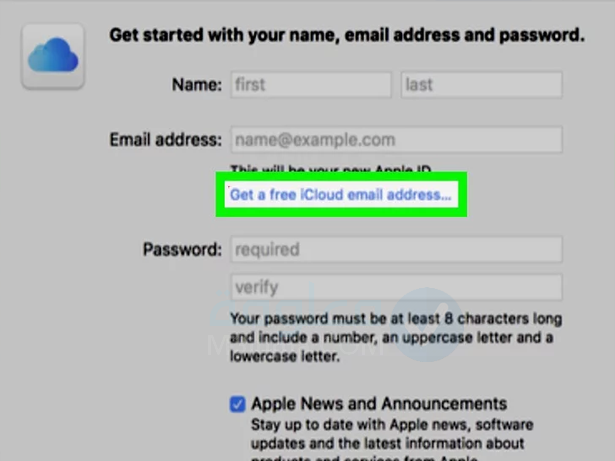
10- اكتب معرف البريد الإلكتروني الذي تريد استخدامه وانقر فوق التالي. طالما لم يتم أخذ المعرّف ، ستصل إلى شاشة تطلب منك إعداد أسئلة الأمان.
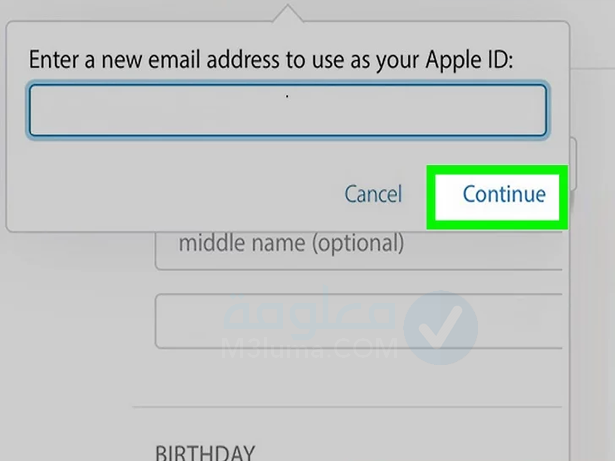
11- أجب عن أسئلة الأمان وانقر فوق “التالي”. من أجل تأكيد الهوية
12- وافق على شروط iCloud. بعد مراجعة الاتفاقية ، حدد المربع بجوار “لقد قرأت ووافقت …” ثم انقر فوق موافق. عنوان بريدك الإلكتروني الجديد على iCloud جاهز الآن للاستخدام.
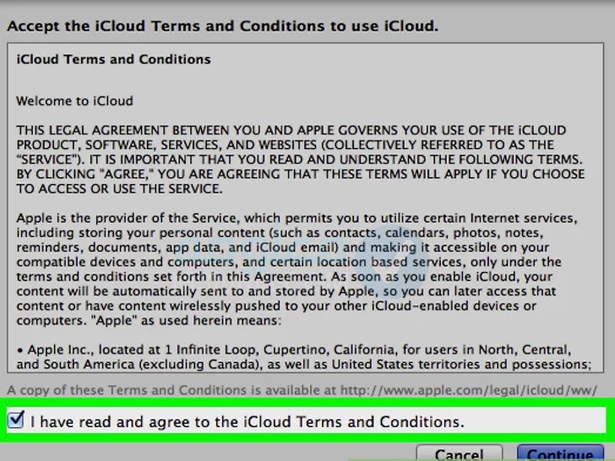
هكذا ستتمكن من الحصول على حساب ايكلاود جديد على جهاز الماك الخاص بك.
إنشاء حساب iCloud على الكمبيوتر من الموقع الرسمي
الطريقة سهلة جدا، كل ما تحتاج إلى القيام به هو اتباع بعض الخطوات السهلة والبسيطة، كما سأشرح لك هنا.
الخطوة 1:
أول شيء تقوم به هو الدخول على الموقع الرسمي لإنشاء حساب، يمكنك الدخول على الموقع مباشرة من الرابط التالي iCloud.com.
الخطوة 2:
بعد الدخول على الموقع، قم بالنقر على خيار إنشاء حسابك creat your Apple ID.
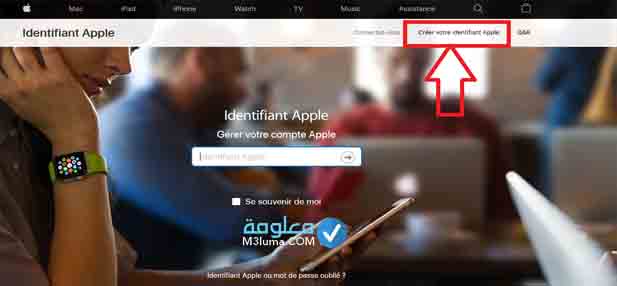
الخطوة 3:
سوف تظهر لك مجموعة من المعلومات الخاصة بك والتي يجب عليك إدخالها وهي ( الاسم الأول واسم العائلة- البلد – تاريخ الميلاد – البريد الالكتروني – كلمة المرور…)، بعد إدخال جميع المعلومات بالشكل الصحيح ، قم بالنقر على continue .
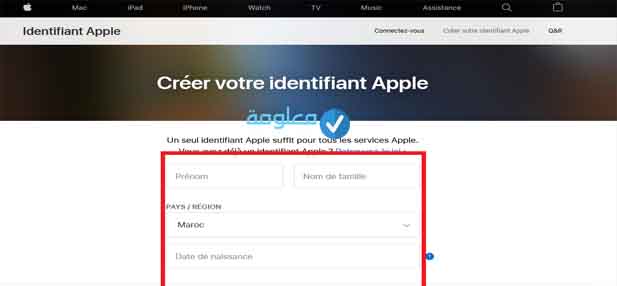
الخطوة 4:
سوف يطلب منك إدخال الكود الذي وصلك على البريد الالكتروني، قم بتفقد البريد الالكتروني الخاص بك سوف تصلك رسالة على البريد الالكتروني تتضمن كود لتنشيط حساب ايكلود، قم بكتابة هذا المكان المخصص.
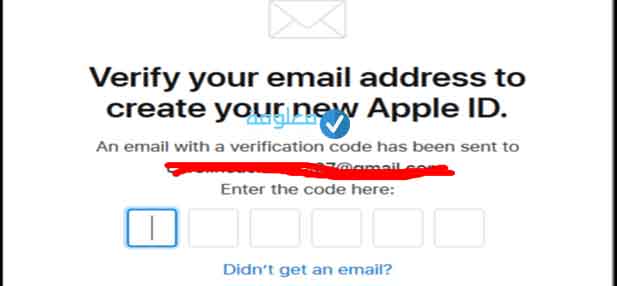
بهذه الخطوات البسيطة، سكون قد أنشأت حساب ايكلود على الكمبيوتر بالمجان.
تحميل iCloud ايكلود للكمبيوتر ويندوز
الخطوة 1:
قم بتنزيل وتثبيت iCloud لـ Windows. إذا لم تكن قد قمت بتثبيت التطبيق بعد، فانتقل إلى الرابط التالي وانقر فوق تنزيل.
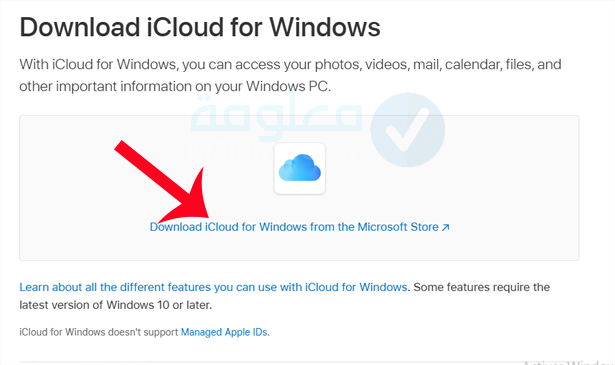
الخطوة 2:
بمجرد اكتمال التنزيل، انقر نقرًا مزدوجًا فوق الملف الذي تم تنزيله لإكمال عملية الإعداد وتثبيته. ستجده في قائمة Windows / Start في مجلد iCloud ثم قم بتثبيته بشكل عادي.
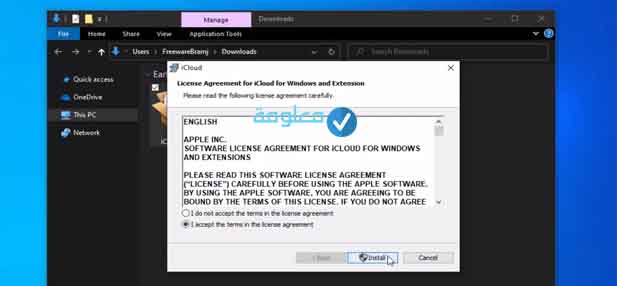
الخطوة 3:
افتح iCloud. ستجده في قائمة Windows / Start في مجلد iCloud.
أدخل Apple ID وكلمة المرور وانقر فوق تسجيل الدخول. بمجرد قبول معلومات حسابك، سترى شاشة iCloud الرئيسية الخاصة بك.
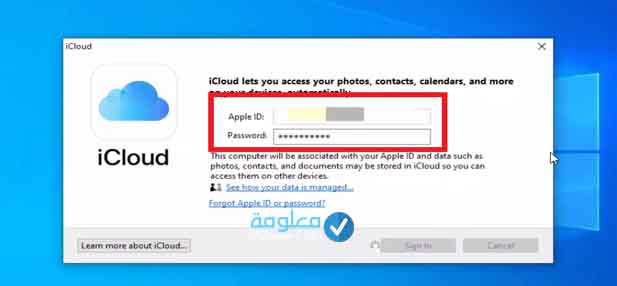
الخطوة 4:
حدد المربع بجوار “البريد وجهات الاتصال والتقاويم والمهام”. بمجرد تحديده، سيظهر بريدك الإلكتروني على iCloud كمجلد في عملاء البريد الإلكتروني في Windows، مثل Outlook أو Windows Mail.
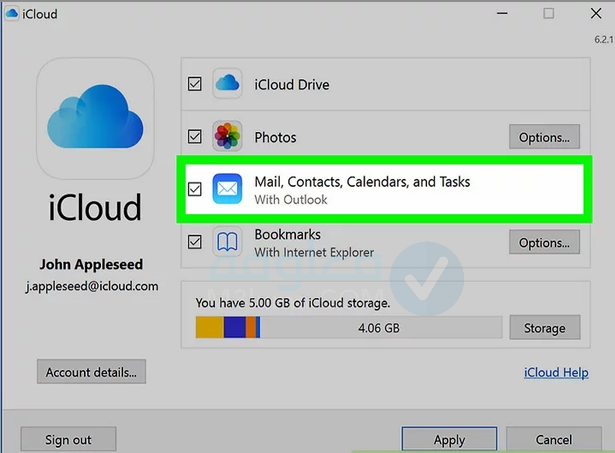
كيفية إنشاء حساب Icloud جديد عللويندوز عن طريق ايتونز iTunes
الخطوة 1:
قم بتشغيل أحدث إصدار من تطبيق iTunes for Windows على جهاز الكمبيوتر الخاص بك والذي يعمل بنظام Windows.
الخطوة 2:
انقر فوق شريط القائمة العلوي لنافذة iTunes ثم قم بالنقر فوق “الحساب“، قم بالنقر على sign in ، من أجل التوجه إلى قائمة إنشاء حساب.
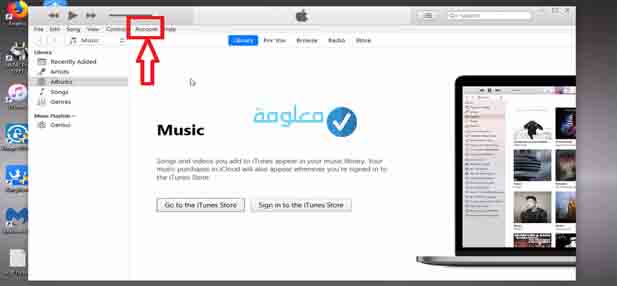
الخطوة 3:
أكمل ملء النموذج لإنشاء Apple ID الجديد الخاص بك. من خلال إدخال Apple ID وكلمة السر الي قمت بإنشاءها سابقا على الهاتف، أو من الموقع الرسمي. (من الأفضل تعيين بعض أسئلة الأمان لأغراض تتعلق بالسلامة أو الخصوصية).
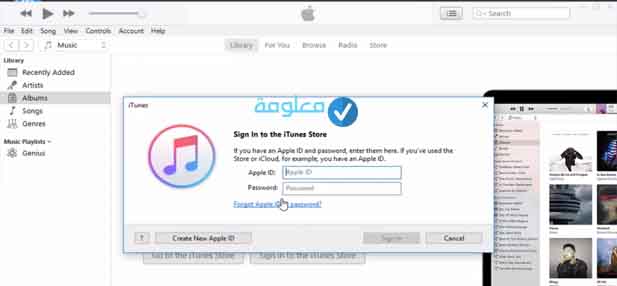
الخطوة 4:
بمجرد ملء النموذج، ما عليك سوى النقر فوق “متابعة“.
(قد يكون عنوان البريد الإلكتروني الذي أدخلته مرتبطًا بالفعل ب Apple ID. إذا كانت هذه هي الحالة، فقم بتسجيل الدخول باستخدام معرف البريد الإلكتروني الحالي الخاص بك وإذا نسيت كلمة المرور، فانقر فوق نسيت كلمة المرور واتبع تعليمات الشاشة لتعيين كلمة مرور جديدة باستخدام Apple ID الحالي الخاص بك بدلاً من IDجديد).
ستظهر لك صفحة Hخرى عليها البريد الالكتروني والبلد، قم بوضع علامة على خيار terms and conditions ثن النقر على متابعة.
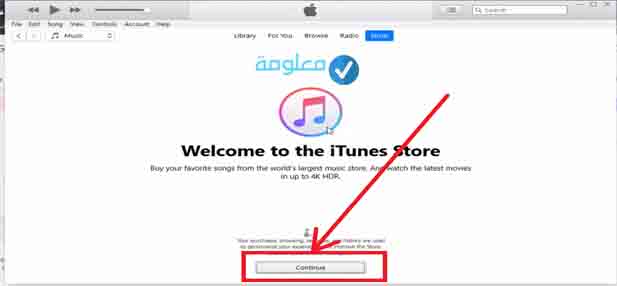
الخطوة 5:
أدخل بطاقتك الائتمانية ومعلومات الفواتير، ومن ثم انقر فوق “متابعة.”يمكنك أيضًا المتابعة بدون إدخال معلومات البطاقة الائتمانية”.
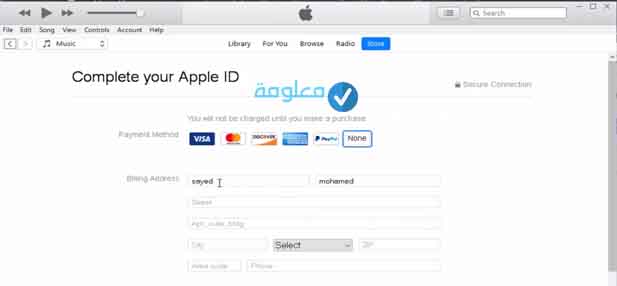
الخطوة 8:
تحقق من عنوان بريدك الإلكتروني بحثًا عن رسالة بريد إلكتروني للتحقق من Apple، ثم اتبع الخطوات التي تظهر على الشاشة للتحقق من Apple ID الذي تم إنشاؤه حديثًا (عنوان البريد الإلكتروني).
بمجرد التحقق، ما عليك سوى تسجيل الدخول باستخدام Apple ID الخاص بك.
إنشاء حساب icloud على الهاتف iPhone
أولا قبل تحيل ايكلود وانشاء حساب iCloud على الكمبيوتر، في حال كنت لم تقم بإنشاء حساب على هاتف ايفون أو أيباد، قم باتباع هذه الخطوات.
.قم بإنشاء حساب iCloud على iPhone أو iPad. قبل أن تتمكن من إنشاء عنوان بريد إلكتروني على icloud.com على جهاز Windows الخاص بك.
يجب عليك إعداد حساب iCloud على جهاز Apple باستخدام عنوان بريد إلكتروني غير تابع لشركة Apple، مثل @ gmail.com أو @ outlook.com.
الخطوة 1:
افتح إعدادات جهاز iPhone أو iPad، اضغط على “تسجيل الدخول على ايفون”.
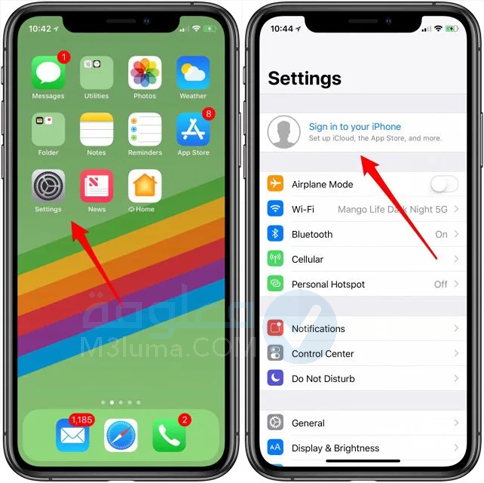
الخطوة 2:
ستظهر نافذة منبثقة تطلب منك إنشاء حساب iCloud، قم بالنقر على “ليس لديك حساب Apple id، ثم اختيار “إنشاء Apple id”.
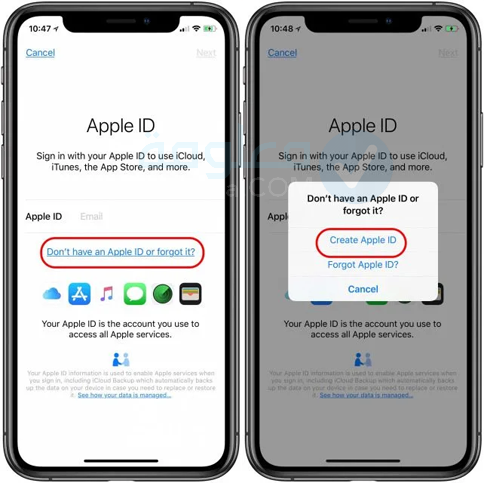
الخطوة 3:
أدخل الاسم الأول واسم العائلة وتاريخ الميلاد ، ثم انقر فوق التالي في الجزء العلوي الأيمن من الشاشة.
أدخل عنوان بريدك الإلكتروني الحالي ، أو انقر فوق ليس لديك عنوان بريد إلكتروني للحصول على عنوان بريد إلكتروني مجاني على iCloud.
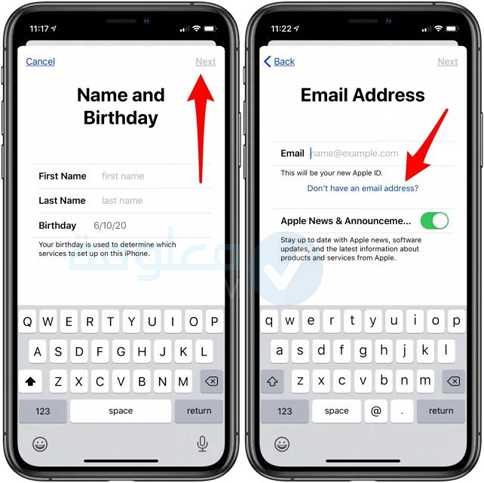
الخطوة 4
لإنشاء عنوان بريد إلكتروني على iCloud ، ابحث عن عنوان لم يتم أخذه ، ثم انقر فوق إنشاء عنوان بريد إلكتروني.
قم بإنشاء كلمة مرور وتحقق منها وانقر فوق التالي next. يجب أن تتكون كلمة المرور الخاصة بك من ثمانية أحرف على الأقل وأن تحتوي على الأقل على حرف واحد كبير وصغير ورقم واحد على الأقل.
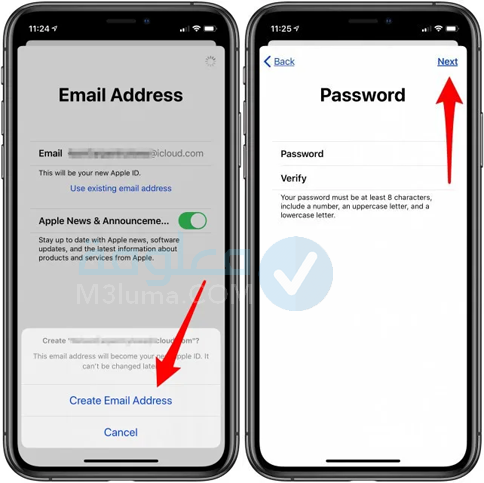
الخطوة 5:
انقر فوق استخدام رقم مختلف أو متابعة لتأكيد أنه لا بأس من تلقي رسالة نصية أو مكالمة للتحقق من هويتك.
وافق على الشروط والأحكام.
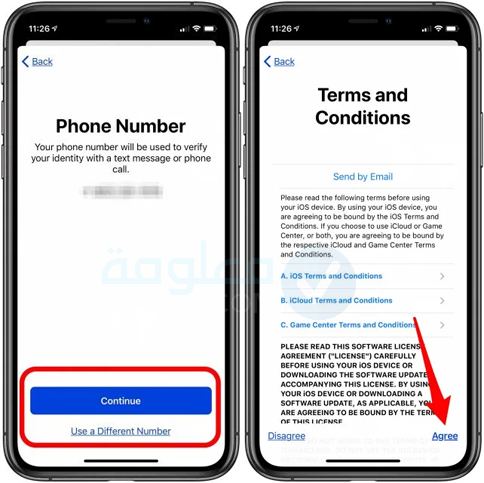
الخطوة 6:
أدخل رمز مرور iPhone الخاص بك iPhone Passcode ، إذا كان يحتوي على واحد.
يمكنك اختيار دمج Merge أو عدم دمج Not Merge البيانات الموجودة على iPhone الخاص بك مع iCloud في هذا الوقت.
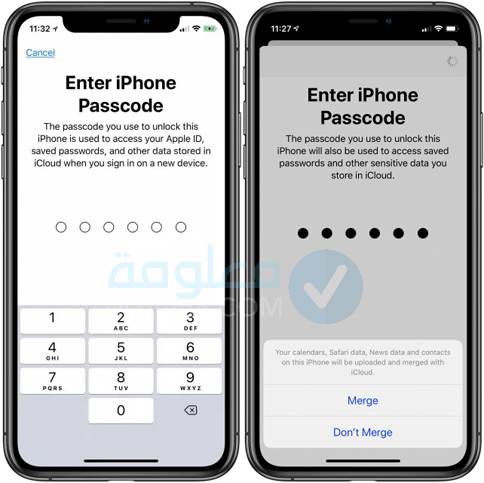
الخطوة 7:
افتح تطبيق الإعدادات Settings مرة أخرى واضغط على الشعار أعلى الصفحة.
من صفحة حساب Apple ID الخاص بك ، يمكنك ضبط معلومات الدفع والشحن Payment & Shipping، وإعداد iTunes و App Store ، وإعداد Family Sharing، وغيرها
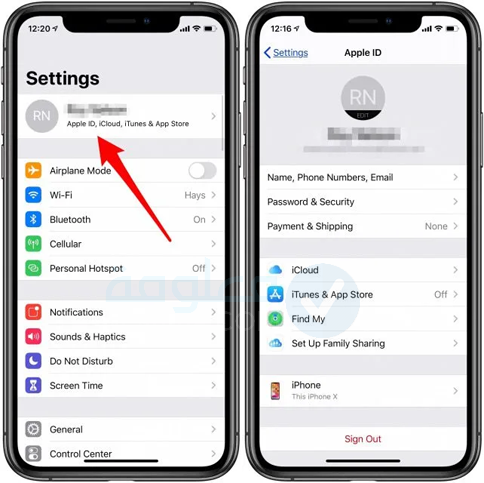
بمجرد اكتمال جميع الخطوات، سيكون بريدك الإلكتروني على iCloud جاهزًا للاستخدام.
اقرأ أيضا:
كيفية تعريف الايفون على الكمبيوتر ويندوز 10
أفضل 7 بدائل ايتونز iTunes
مميزات Apple iCloud لم تسمع بها
Apple iCloud عبارة عن منصة تخزين ومزامنة للملفات قائمة على السحابة، يمكن للمستخدمين من خلال هذه الخدمة حفظ أي ملفات يرغبون فيها على السحابة، وتتم مزامنتهم تلقائيًا مع جميع الأجهزة التي يشتركون فيها في الخدمة، بما في ذلك أجهزة كمبيوتر Mac و Windows.
- يأتي iCloud مزودًا بمجموعة كبيرة من العروض بما في ذلك مكتبة صور iCloud و iCloud Drive التي تتيح لك تخزين وتحديث جميع المستندات ومقاطع الفيديو والصور الخاصة بك بشكل آمن.
- تتيح لك المشاركة العائلية مشاركة الموسيقى والأفلام والصور وغير ذلك الكثير مع جميع أفراد عائلتك بسهولة. يساعدك تطبيق Find My iPhone في تحديد موقع جهاز Apple الخاص بك في حالة ضياع مكانه.
- علاوة على ذلك، تمتزج Apple iCloud بسهولة في البنى التحتية للبرامج الموجودة، حيث تتكامل مع بعض أنظمة وتطبيقات الأعمال الأكثر شيوعًا.
- تتيح لك خدمة Apple iCloud إنشاء مجلدات لملفاتك وتوفر مساحة تخزين على الإنترنت لأدوات إنتاجية Apple مثل Pages و Numbers و Keynote. أيضا الإعداد سهل أيضًا، سواء كنت تستخدم iPhone أو iPad أو iPod touch أو Mac أو الكمبيوتر الشخصي.
- بالنسبة لأجهزة Apple الجديدة، سيرشدك مساعد الإعداد خلال العملية. ولكل شيء آخر، لا يتطلب البدء سوى بضع خطوات سريعة، بالنسبة لأعضاء Apple Music، يقوم iCloud على الفور بتخزين وتحديث مكتبتهم بالكامل.
- كما أنه لن يشغل مساحة في أجهزتك. بعد إجراء عملية شراء في App Store أو iTunes، يقوم iCloud تلقائيًا بتحديث قائمة الأغاني الخاصة بك وإتاحتها على جميع أجهزتك.
- باستخدام iCloud، يمكن الوصول إلى جميع البريد الوارد والتقويم وجهات الاتصال والمعلومات المهمة الأخرى سواء كنت تستخدم جهاز iPhone أو سطح المكتب.
- يتم تنفيذ أي تغييرات تجريها، مثل حذف رسالة بريد إلكتروني أو جدولة حدث تقويم أو تحديث معلومات الاتصال أو التحقق من عنصر مهمة، بواسطة iCloud في كل مكان.
- الأفضل من ذلك هو أنه يمكنك مشاركة الملفات والمحتوى مع أشخاص بخلاف أعضاء مجتمع iCloud الخاص بك. إذا فقدت جهاز Apple الخاص بك، فإن iCloud مصمم بأدوات يمكنها مساعدتك في استعادته. كما هو متوقع من تطبيق Apple، تضع iCloud أمان بياناتك وأمانها على رأس قوائم أولوياتها.
خلاصة:
كانت هذه كل الطرق التي يمكنك استخدامها من اجل انشاء حساب iCloud على الكمبيوتر ويندوز،وحتى على جهاز الماك، يمكنك أيضا الاطلاع على طريقة إنشاء حساب iCloud للايفون في الأعلى.
كل ما عليك القيام به هو اتباع الطرق السابقة كما شرجت لك حتى تتمكن من إنشاء حساب بنجاح. أرجو أن يكون المقال قد نال إعجابك، ولا تبخل علينا بأسئلتك.
انتهى.
مواضيع ذات صلة:
تحميل برنامج itunes مضغوط
حل مشكل تعذر استعادة iphone حدث خطا غير معروف